Cualquier juego puede ser más interesante y más emocionante, añadiendo sus propios mods. Puede cambiar la apariencia de los personajes, mejorar texturas, crear otras ciudades e incluso objetos. Hay tales características en la utilidad Nexus mod Manager para juegos. El proceso de instalación y configuración de este programa es bastante larga, pero entonces se puede instalar en los modos de juegos en sólo dos clics: el propio programa hará todo el trabajo. Aprender a instalar rápidamente los mods y usar el programa Nexus Mod Manager en este artículo.
Instalación y registro en el Nexus Mod Manager
- En primer lugar, echar un vistazo a la lista de juegos que esta apoyos de servicios públicos. Es en estos juegos que se pueden instalar y cambiar los modos de ellos.

- Si has encontrado el juego deseado en la lista, y luego ir a la página oficial de la Mod Manager Nexus http://www.nexusmods.com Y haga clic en la línea más alta "Instalar NMM".
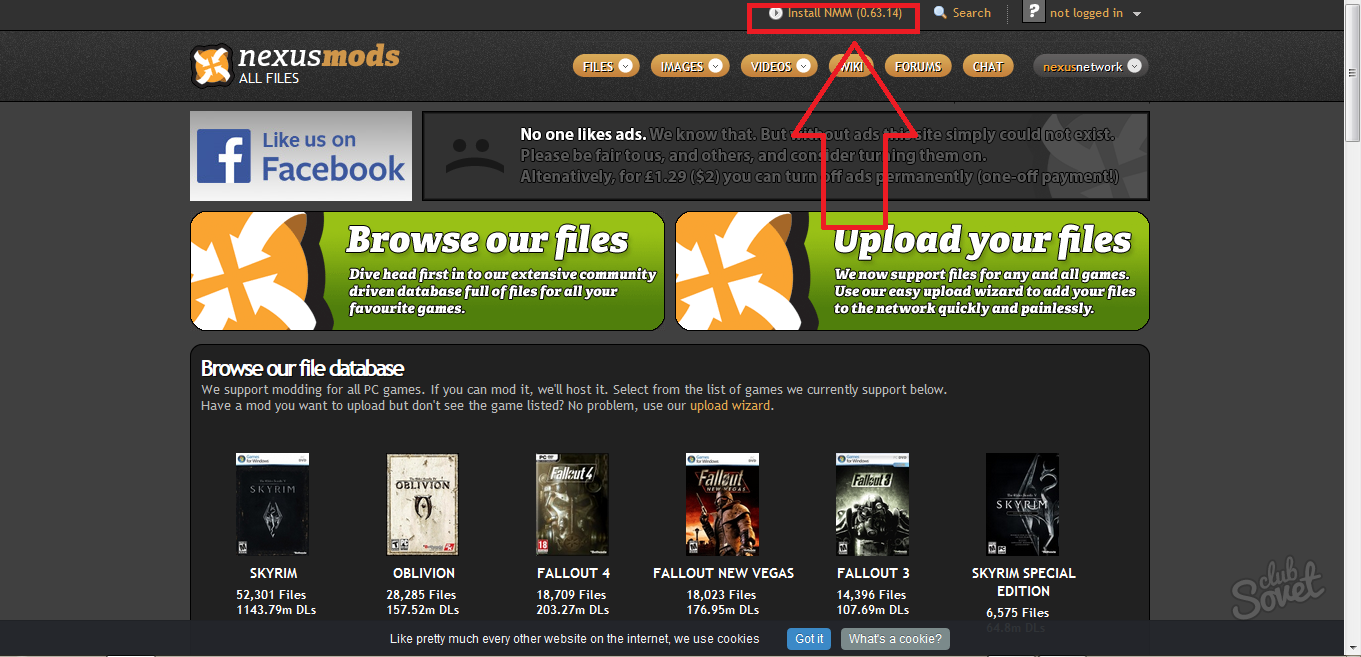
- Seleccione su versión de que depende del sistema de Windows. Antes de descargar el instalador, que será de inscripción ofrecidas.
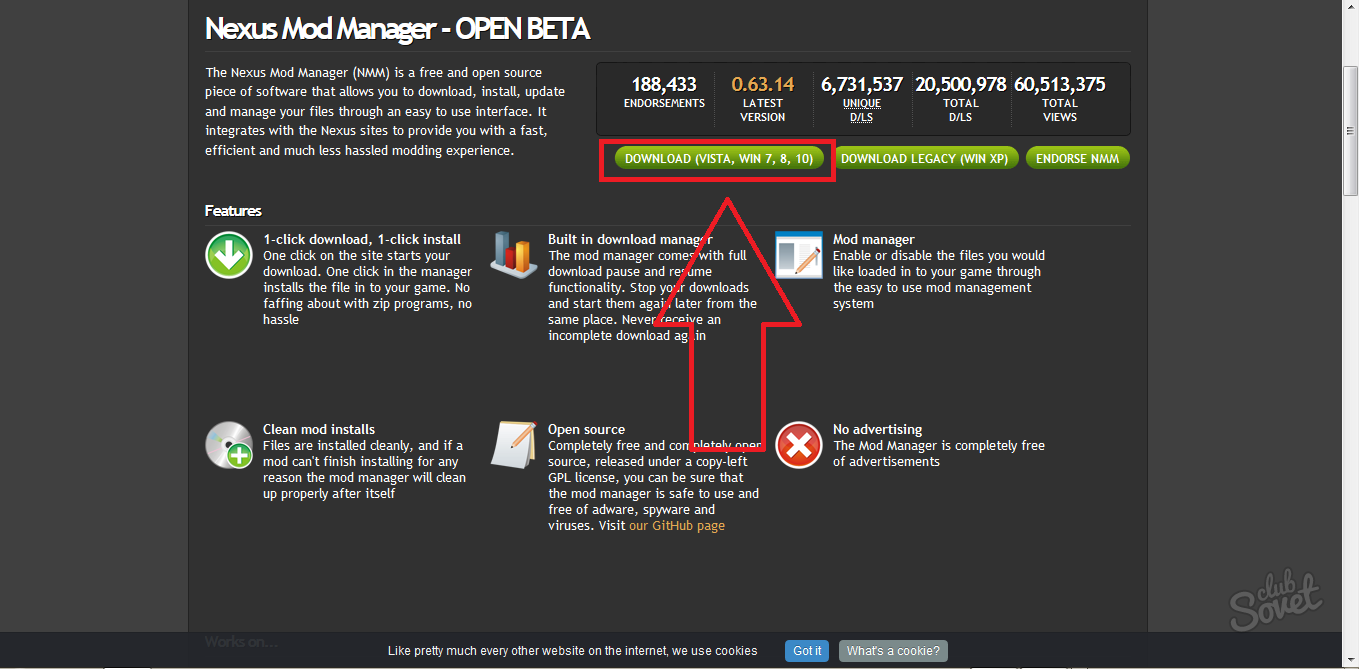
- Una ventana apareció en la pantalla para registrar en el sistema. Haga clic en el enlace Registrar una cuenta gratuita.
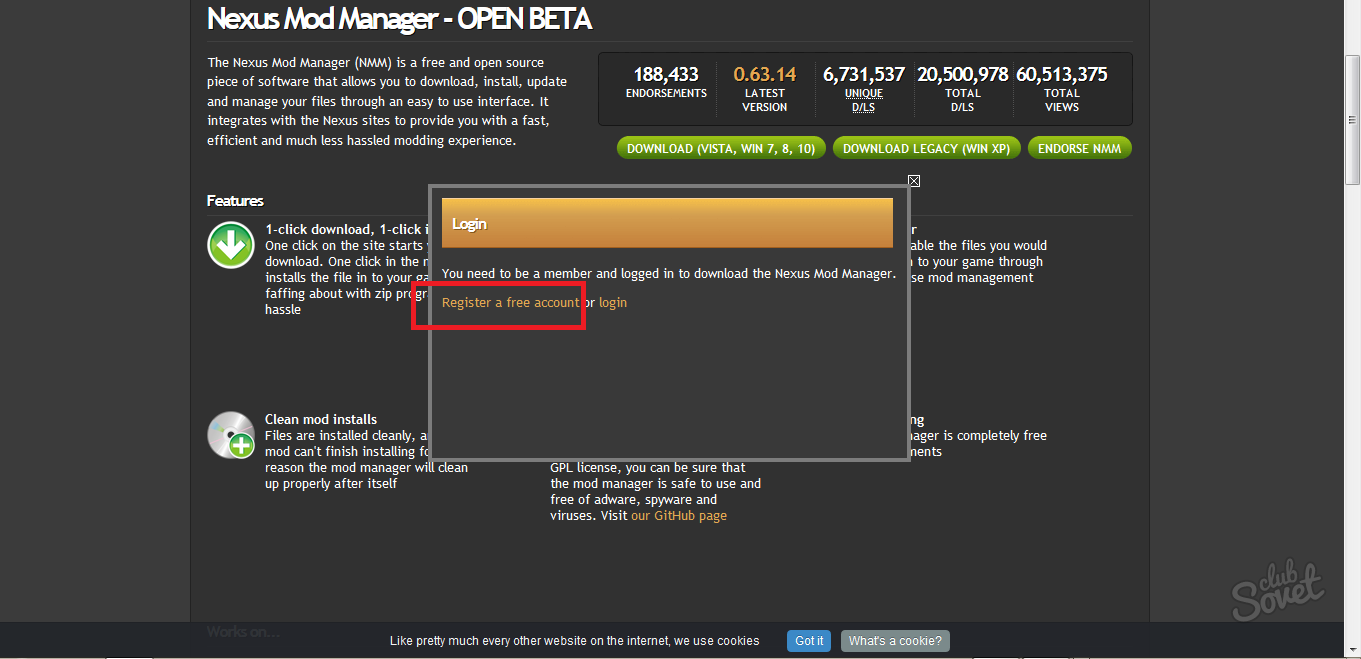
- Tenga cuidado: no marque cualquiera de los campos en el menú. Estos se pagan las suscripciones que no es necesario en esta etapa. Justo al final de la hoja de la página en la parte inferior.
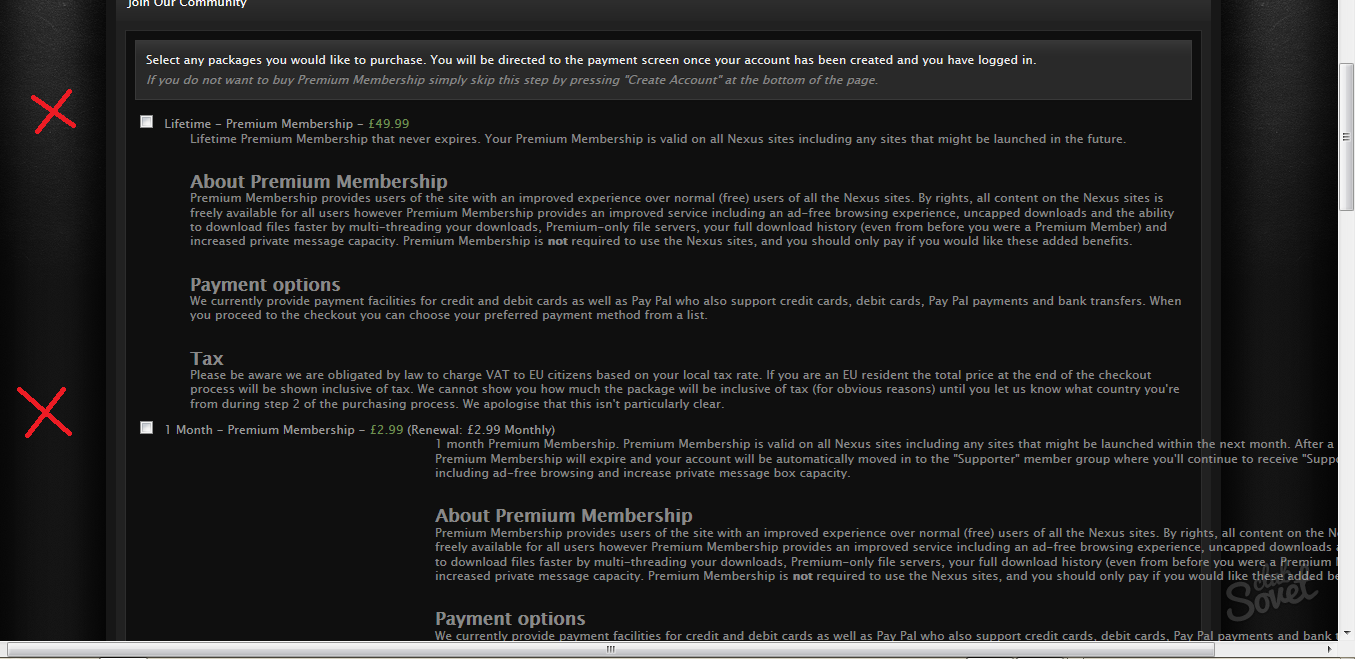
- Encontrará el botón "Crear cuenta". Haga clic en él para continuar.

Introduzca su nombre de usuario para llegar a, así como:
- Correo electrónico para confirmar.
- contraseña fiable, que se repite dos veces.
- Cuál es tu género.
- La respuesta a la pregunta en Inglés. Si usted tiene un bajo nivel de Inglés, entonces el problema se resuelve fácilmente por los traductores en línea.
- Ingrese el código de imagen.
No se olvide de marcar la casilla de la parte inferior que está de acuerdo con el contrato de licencia.

Ahora vaya a su correo electrónico y encontrar la carta de Nexusmods. Sigue el enlace en esta carta para activar la cuenta.

Después de eso, el instalador programa se iniciará la carga.
No olvide especificar el directorio de instalación deseado y tomar otro acuerdo de licencia.
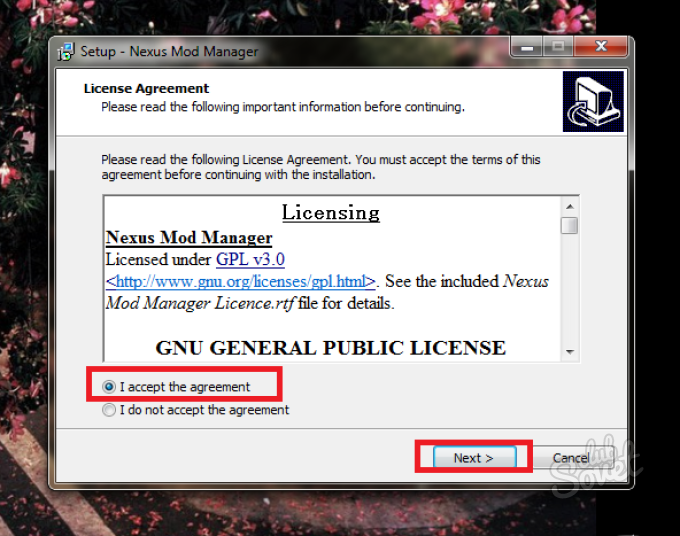
En el último paso, marque todas las casillas de verificación en el menú para configurar la asociación de archivos correcta.
En este registro e instalación de Nexus Mod Manager ha terminado.
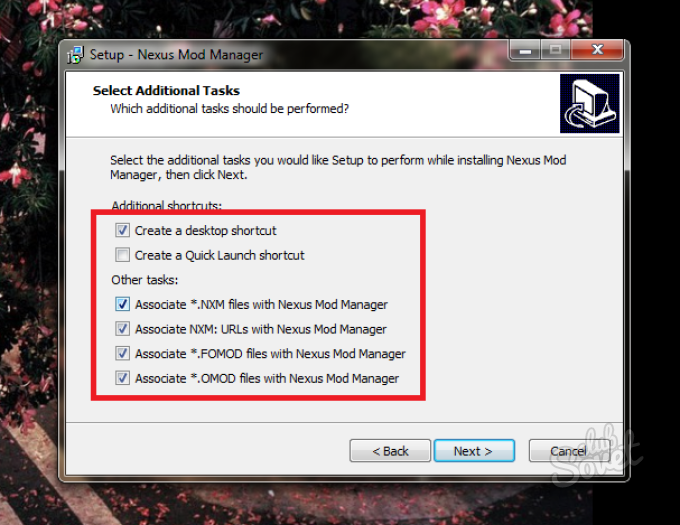
Agregar juegos a Nexus Mod Manager
- Inmediatamente después de la instalación, Nexus Mod Manager iniciará y escaneará su computadora para jugar. En este caso, se encontró un juego: Fallout 4. En su ejemplo y se mostrará la adición de modos y utilizando la utilidad en este artículo.

- Si no hay otros juegos en su ordenador, a continuación, simplemente haga clic en "Detener búsqueda" en la parte inferior de la ventana. Haga clic en "Aceptar" a Fallout u otro juego agregado al directorio.
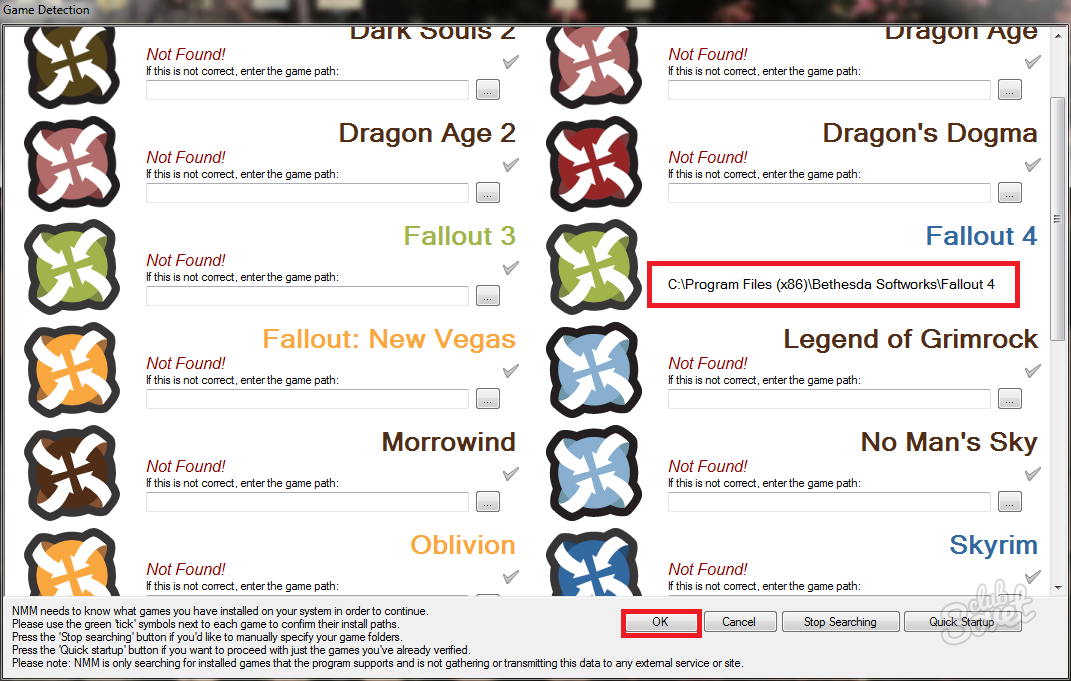
- Se ha ido para configurar una ventana. Aquí debe especificar la forma de guardar los modos. Si está satisfecho con el camino que el programa en sí mismo ha elegido, a continuación, simplemente haga clic en "Finish", si desea seleccionar otra ubicación del directorio, a continuación, haga clic en tres puntos e instalar la carpeta sí mismo.
- Agregar juegos al directorio Nexus Mod Manager es exactamente el caso. Si el programa no puede encontrar el juego, aunque está instalado en su computadora, simplemente pavimenta la ruta manualmente.

Cómo abrir en juegos la capacidad de agregar mods a través de Nexus Mod Manager
La mayoría de los juegos no se crean para mods: tienen una oportunidad, pero los desarrolladores simplemente no gire en él. En el ejemplo de Fallout 4, mira cómo se puede devolver una opción de tal opción al juego.
- Ir a la carpeta donde tienes un juego y encuentra el archivo con la extensión .ini
En este caso, este es el archivo "Fallout4Prefs". Haga clic en él con el botón derecho del ratón y seleccionar "Abrir a través de Bloc de notas".

- Encuentre la cadena en el código [iniciador] y agregue un código especial "BenableFileSelection \u003d 1" sin soportes. Debe ingresarlo en la siguiente línea a través de presionar la tecla ENTER. Guarda el cambio en el archivo.
- Si vas a poner a la moda a otro juego, entonces encuentre internet en Internet para ello.

Cómo poner la moda a través de Nexus Mod Manager
En el Sitio Nexus Mod Manager, puede encontrar una gran variedad de modificaciones confeccionadas para su juego. Aquí encontrará nuevos artículos y texturas, y cambios completos en los juegos.
- Vaya al sitio web oficial, la hoja en la página: verá un catálogo de juegos. Haga clic en su.
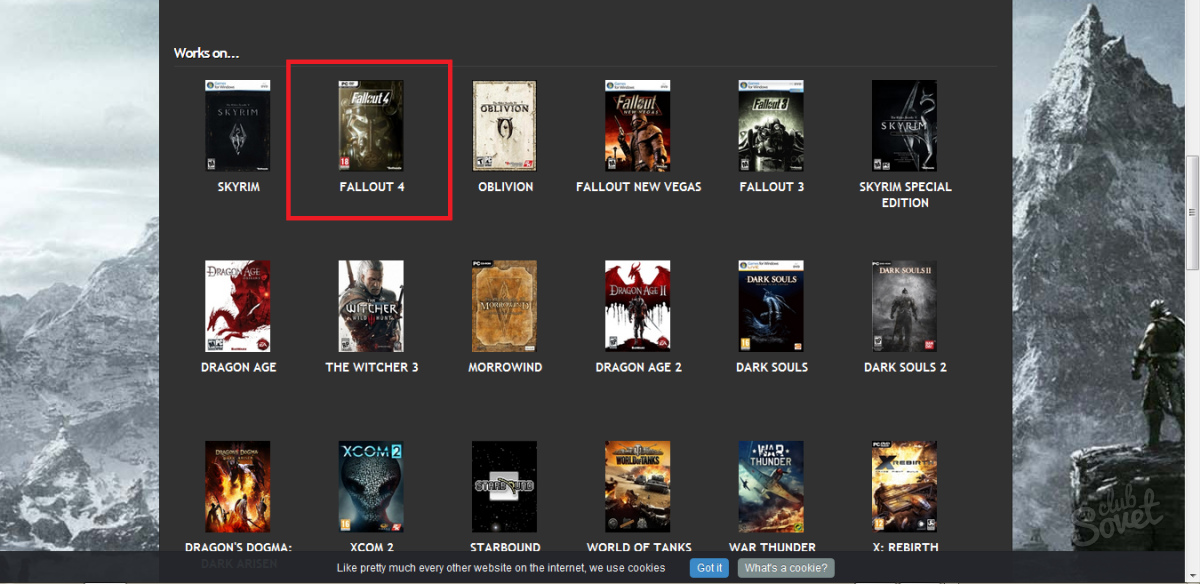
- Encontrarás una gran selección de mods. Elija la deseada, leyendo con cuidado la descripción para ello. En este va a ayudar al traductor en Internet.
- Tan pronto como llegue a la página de Moda, aparecerá un pequeño menú con pestañas en la parte superior. Seleccione archivos".

- Es desde aquí que todos los mods se descargan. Es mejor hacer clic en la opción "Descargar con administrador" para que el programa sea reconozca e insertado en el lugar correcto.
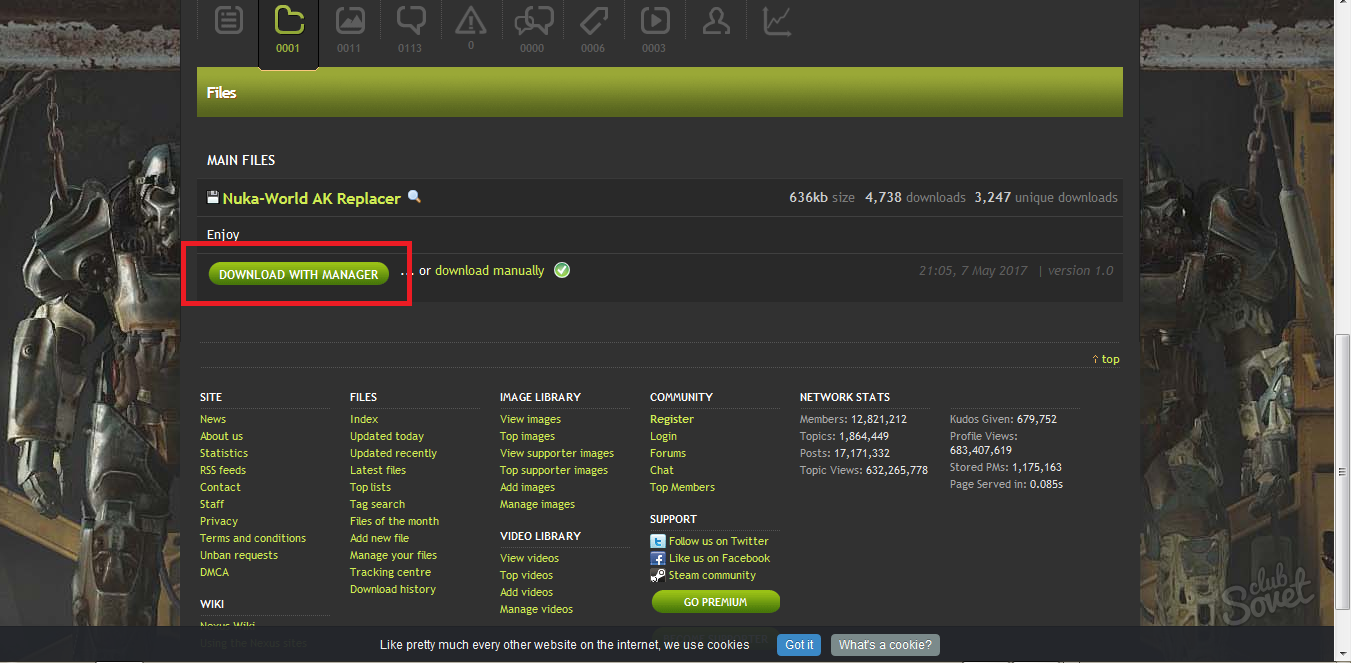
- Abra la ventana de Nexus Mod Manager y seleccione el icono CROSS GREEN para agregar MOD manualmente si el programa no lo ha reconocido. También en la ventana principal está disponible para otras modificaciones para los juegos.
- Ahora necesitas ejecutar el juego y disfrutar de nuevos mods de Nexus Mod Manager. Eliminarlos también es fácil, simplemente haciendo clic en esta ventana haciendo clic en la tecla Eliminar.































